Kaip perkelti failus iš „Windows“ į „iPhone“ arba „iPad“

Norite sužinoti, kaip perkelti failus iš „Windows“ į „iPhone“ arba „iPad“ įrenginius? Šis išsamus gidas padeda jums tai padaryti be vargo.
Be jokios abejonės, „ Google Authenticator“ yra viena populiariausių patvirtinimo dviem veiksmais paslaugų. Naudodami autentifikavimo sprendimą, turite atlikti dviejų etapų procesą, kad galėtumėte prisijungti prie savo asmeninių paskyrų. Gali būti, kad jei kada nors naudojote „Google“ autentifikavimo priemonę, galbūt norėsite perkelti ją į naują telefoną.
Procesas yra gana paprastas ir toks pat svarbus kaip mėgstamų programų perkėlimas, kontaktų perkėlimas , el. pašto paskyrų sinchronizavimas ir kalendoriaus įrašų kopijavimas. Galų gale, „Google Authenticator“ yra būtina programa, kurioje yra visi jūsų dviejų veiksnių kodai.
Skaitykite toliau, kad surastumėte žingsnis po žingsnio metodą, kaip perkelti „Google“ autentifikavimo priemonę į naują telefoną:
Kaip perkelti „Google Authenticator“ į naują telefoną?
Procesas yra gana paprastas; Galite žingsnis po žingsnio įdiegti metodą, kad perkeltumėte „Google“ autentifikavimo priemonę į naują telefoną:
1 ŽINGSNIS. Atsisiųskite ir įdiekite „Google Authenticator“ programą savo naujajame išmaniajame telefone.
2 ŽINGSNIS. Eikite į savo sistemą ir eikite į „Google Authenticator“ tinklalapį, kur gali tekti prisijungti naudojant savo paskyrą (jei to dar nesate).
3 ŽINGSNIS. Prisijungę slinkite žemyn ir suraskite mygtuką Pradėti.
4 ŽINGSNIS – Raskite parinktį „Autentifikatoriaus programa“ ir spustelėkite parinktį Keisti telefoną. Tai atrodo kaip mygtukas, paminėtas toliau esančioje ekrano kopijoje.
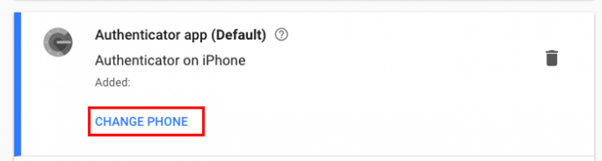
5 ŽINGSNIS. Dabar, priklausomai nuo OS, pasirinkite „Android“ arba „iPhone“.
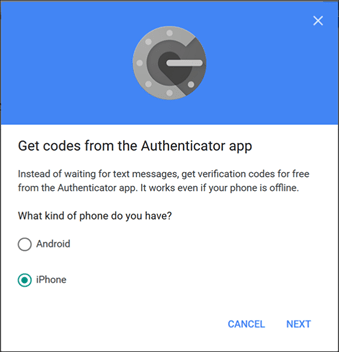
6 ŽINGSNIS – Kitame lange bus rodomas QR kodas, kurį reikia nuskaityti naujajame išmaniajame telefone.
7 ŽINGSNIS. Naujajame įrenginyje tiesiog paleiskite „Google Authenticator“ programą ir bakstelėkite parinktį Pradėti sąranką ir toliau paspauskite mygtuką Nuskaityti brūkšninį kodą.
8 ŽINGSNIS. Tiesiog nufotografuokite fotoaparatą į sistemos ekraną ir nuskaitykite brūkšninį kodą. Spustelėkite Pirmyn, kad judėtumėte pirmyn!
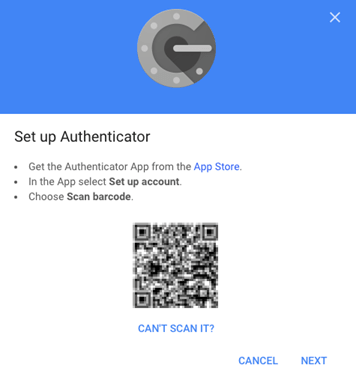
9 ŽINGSNIS – Kitame ekrane įveskite šešių skaitmenų kodą, kurį gavote naujajame išmaniajame telefone, ir paspauskite patvirtinimo mygtuką, kad užbaigtumėte procesą.
Galite ištrinti kiekvieną paslaugą iš savo seno įrenginio ir tada pašalinti programą!
Premija: kaip perkelti kitą populiarų dviejų veiksnių autentifikavimo priemonę į naują telefoną?
Na, jei naudojate patvirtinimo dviem veiksmais paslaugą, kuri nėra „Google“ autentifikavimo priemonė , pvz., „Microsoft Authenticator“, „LastPass“ arba „Authy“, toliau pateikiami veiksmai, kaip perkelti juos į naująjį telefoną.
„Microsoft Authenticator“: perkelkite autentifikavimą į naują telefoną
1 ŽINGSNIS. Kompiuteryje prisijunkite prie „Microsoft“ paskyros , raskite Sauga ir spustelėkite Daugiau saugos parinkčių.
2 ŽINGSNIS. Pasirinkite „Nustatyti tapatybės patvirtinimo programą“ > „Nustatyti kitą patvirtinimo programą“. Kai tik tai padarysite, ekrane turėtų pasirodyti brūkšninis kodas.
3 ŽINGSNIS. Įdiekite „Microsoft Authenticator“ programą naujajame išmaniajame telefone, jei dar to nepadarėte. Nuskaitykite brūkšninį kodą, rodomą kompiuterio ekrane.
4 ŽINGSNIS – įveskite tą patį kodą, kuris rodomas jūsų kompiuteryje.
5 ŽINGSNIS. Dabar savo naujame įrenginyje turite neautomatiškai pridėti kiekvieną paslaugą, kuriai naudojate „Microsoft Authenticator“, patvirtinimo dviem veiksmais paslaugą.
Pradėkite trinti paslaugas iš programos ir sėkmingai pašalinkite programą iš savo senojo mobiliojo telefono.
LastPass Authenticator: perkelkite autentifikavimą į naują telefoną
1 ŽINGSNIS – sename įrenginyje paleiskite „LastPass Authenticator“ – patvirtinimo dviem veiksmais programą.
2 ŽINGSNIS – Bakstelėkite trijų horizontalių linijų piktogramą ir įjunkite parinktį Atsarginė kopija į LastPass.
3 ŽINGSNIS – sukurkite autentifikavimo programos atsarginę kopiją, tiesiog perjunkite į naują įrenginį, įdiekite „LastPass Authenticator“ programą ir prisijunkite.
4 ŽINGSNIS – dabar paleiskite programą ir raskite parinktį „Atkurti iš atsarginės kopijos“.
5 ŽINGSNIS – ištrinkite LastPass Authenticator programą iš savo senojo išmaniojo telefono!
Tai viskas! Autentifikavimo paslauga būtų sėkmingai perkelta į naują telefoną!
Authy: perkelkite autentifikavimą į naują telefoną
1 ŽINGSNIS. Senajame įrenginyje eikite į Nustatymai > Įrenginys skirtuką ir parinktį „Leisti kelis įrenginius“.
2 ŽINGSNIS. Naujajame išmaniajame telefone įdiekite „Authy“ programą, jei dar to nepadarėte. Patvirtinkite paskyrą naudodami seną įrenginį, skambindami arba SMS žinute.
3 ŽINGSNIS. Pasirinkite „Naudoti egzistavimo įrenginį“, jei tokia parinktis yra > bakstelėkite iššokantįjį langą senajame telefone ir patvirtinkite, kad pereitumėte toliau.
4 ŽINGSNIS – Authy paskyros dabar bus rodomos su raudona spyna. Kiekvieną paskyrą galite atrakinti paliesdami raudoną spyną ir įvedę savo Authy slaptažodį.
Pašalinkite „Authy“ – patvirtinimo dviem veiksmais programą iš senojo įrenginio!
Apatinė eilutė
„Google“ autentifikavimo priemonė ir alternatyvios programos yra svarbios norint suteikti paskyroms papildomą saugos sluoksnį . Pirmiau minėtas metodas leidžia lengvai perkelti „Google Authenticator“ į naują telefoną ir kitas patvirtinimo paslaugas.
Ar žinote paprastesnį būdą perkelti „Google Authenticator“ į naują telefoną? Turite klausimų, susijusių su visu procesu? Nuleiskite juos žemiau esančiame komentarų skyriuje!
Norite sužinoti, kaip perkelti failus iš „Windows“ į „iPhone“ arba „iPad“ įrenginius? Šis išsamus gidas padeda jums tai padaryti be vargo.
Konfigūruodami tamsų režimą Android, gausite akims malonesnę temą. Jei turite žiūrėti į telefoną tamsioje aplinkoje, greičiausiai jums reikia nuo jo nusukti akis, nes šviesus režimas vargina. Naudodami tamsų režimą „Opera“ naršyklėje Android sutaupysite energijos ir sužinosite, kaip sukonfigūruoti tamsų režimą.
Išvalykite adresų juostos URL istoriją „Firefox“ ir išlaikykite savo sesijas privačias, sekdami šiuos greitus ir paprastus veiksmus.
Pasidžiaukite savo „Zoom“ susitikimais su keliomis linksmomis filtrų galimybėmis. Pridėkite aureolę arba atrodite kaip vienaragis per savo „Zoom“ susitikimus su šiais juokingais filtrais.
Kai išgirsite žodį slapukai, galbūt pagalvosite apie šokoladinius sausainius. Bet yra ir tokių, kuriuos rasite naršyklėse, padedančių jums sklandžiai naršyti. Šiame straipsnyje sužinosite, kaip sukonfigūruoti slapukų nuostatas Opera naršyklėje Android.
Kaip įjungti skelbimų blokatorių jūsų Android įrenginyje ir maksimaliai išnaudoti invazinių skelbimų parinktį Kiwi naršyklėje.
Žinodami, kaip pakeisti „Facebook“ privatumo nustatymus telefone ar planšetėje, lengviau valdysite savo paskyrą.
Ieškoti tinkamos kortelės kišenėje ar piniginėje gali būti tikras iššūkis. Pastaraisiais metais daugelis įmonių kūrė ir pristatė bekontaktės mokėjimo sprendimus.
Daugelis naujienų straipsnių minimi „tamsusis internetas“, tačiau labai mažai tikrai kalba apie tai, kaip jį pasiekti. Tai daugiausia dėl to, kad daugelis svetainių ten talpina neteisėtą turinį.
Jei USB garsai kyla be jokios priežasties, yra keli metodai, kuriuos galite naudoti, kad atsikratytumėte šio fantominio atjungto įrenginio garso.







